Máy in là một thiết bị không thể thiếu trong khối văn phòng, nó gắn liền với các hoạt động văn phòng hiện nay. Nhưng dù cho thiết bị này đã ngày một hoàn thiện hơn nhưng trong quá trình sử dụng bạn vẫn thường gặp một số sự cố. Đặc biệt khi máy tính của bạn nâng cấp hệ điều hành thì rất dễ xuất hiện lỗi máy tin không hoạt động trên windows 10. Trong bài viết này, chúng tôi sẽ đưa ra một số cách khắc phục lỗi máy in không hoạt động trên windows 10.
Bạn đang xem: Win 10 không tìm thấy máy in
Trước khi đi vào chi tiết cách khắc phục thì chúng ta nên biết nguyên nhân trực tiếp gây ra lỗi là gì. Khi xảy ra lỗi máy tin không hoạt động trên windows 10 thì có rất nhiều nguyên nhân dẫn đến lỗi. Có thể là do máy in của bạn ở đời cũ không hỗ trợ hệ điều hành windows 10 hay nói cách khác là không hỗ trợ driver win 10. Hoặc có thể do win 10 tự động updade làm lỗi máy in. Virus cũng có thể là một nguyên nhân. Khi bạn chọn chế độ offline cho máy in cũng dẫn đến lỗi như trên. Một nguyên nhân nữa đó là hỏng cổng kết nối máy in.
Cách khắc phục lỗi máy in không hoạt động trên windows 10
1. Do máy in không hỗ trợ cài driver win 10
Máy in đời cũ không hỗ trợ cài đặt driver win 10, do vậy bạn cố cài đặt thì kết quả vẫn là không thực hiện được. Cách kiểm tra máy in của bạn có hỗ trợ cài đặt driver win 10:
Bước 1: Gõ thông tin cần tìm driver máy in trên thanh công cụ tìm kiếm internet.
Bước 2: Bạn nhấp vào đường link đến trang tìm driver
Bước 3: Tiếp theo chọn đúng tên máy in của bạn sau đó chọn hệ điều hành Windows hoặc OS → Chọn phiên bản windows và số bit của bản win → Nhấn nút Change.
2. Khởi động lại thiết bị
Trong trường hợp nếu như máy in của bạn không hoạt động và nó không phải là đời quá cũ thì trước tiên bạn nên khởi động lại máy tính và máy in của mình và chờ cho đến khi hoàn thành kết nối hai thiết bị. Nếu máy in của bạn sử dụng cáp USB thì sau khi máy in khởi động lại xong, bạn hãy thử xem máy in đã hiện trạng thái online hay chưa.
3. Lỗi máy in đang ở chế độ offline
Lỗi máy in không hoạt động trên Windows 10 nhiều khả năng có thể do bạn hay ai đó vô tình thiết lập máy in sang chế độ offline. Do đó các bạn có thể thực hiện theo các bước sau đây để kích hoạt lại trạng thái khởi động cho máy in trên windows 10.
Bước 1: Truy cập vào Control Panel bằng cách nhấn tổ hợp phím Windows + R và nhập lênh control panel rồi nhấn Enter hoặc OK.
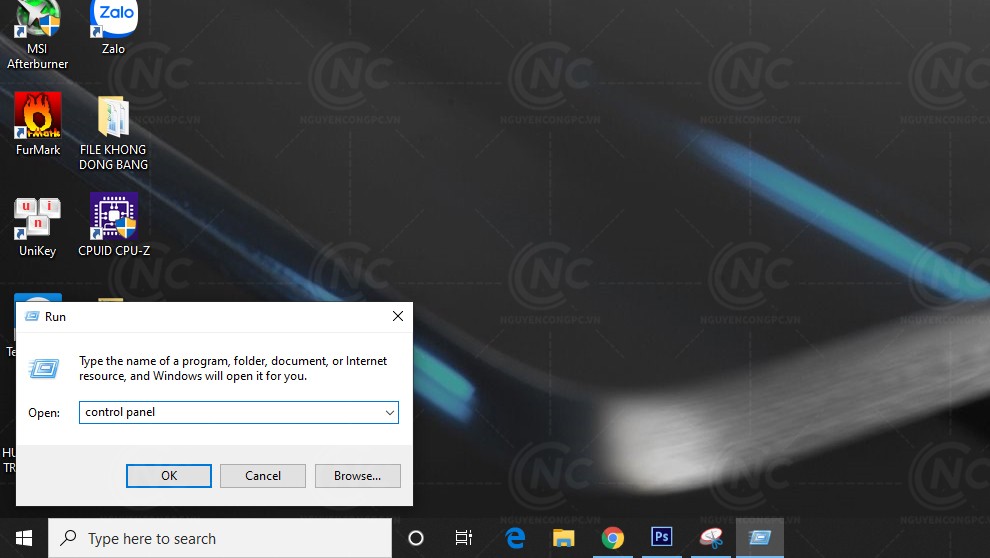
Bước 2: Hộp thoại Control Panel hiện ra, các bạn nhấn vào View devies and printers.
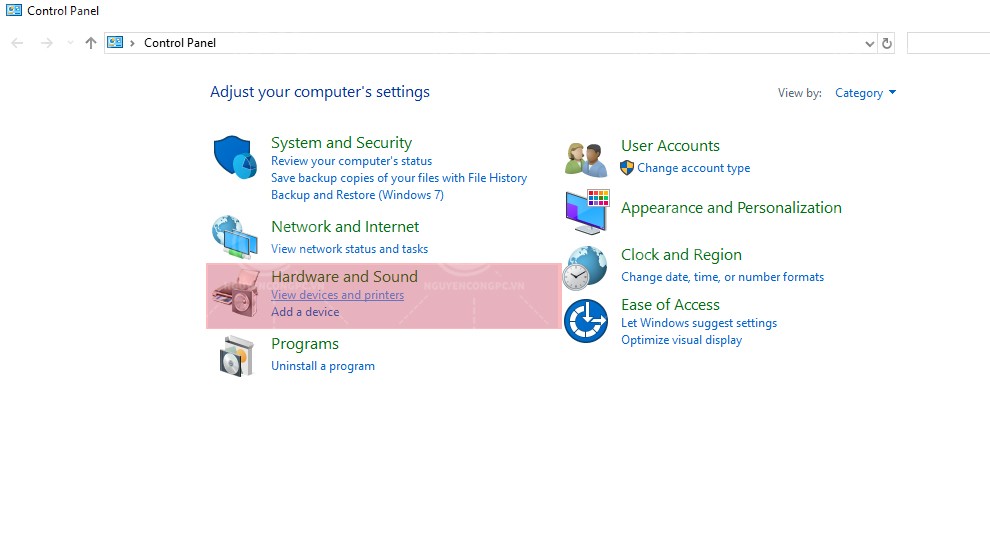
Bước 3: Tiếp theo, nhấp đúp chuột lên máy in. Tại đây các bạn nhấn vào nút Printer rồi bỏ tích tại các tùy chọn Pause Printing và Use Printer Offline.
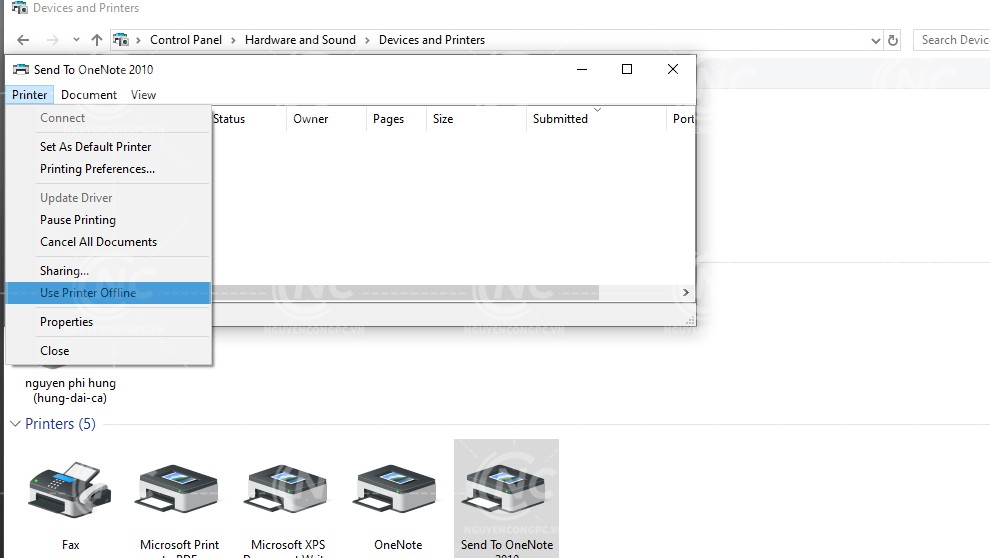
4. Sử Dụng Trình Xử Lý Sự Cố Máy In Trên Windows
Hệ điều hành của windows 10 xảy ra lỗi nó cũng là nguyên nhân dẫn đến lỗi máy tính không hoạt động. Khi đó chúng ta sẽ cần sử dụng đến công cụ xử lý lỗi troubleshooter của Windows.
Xem thêm: Những Bài Thơ Lục Bát Tự Làm Thơ Lục Bát Tự Sáng Tác |Tiktok Search
Bước 1: Truy cập vào Control Panel bằng cách nhấn tổ hợp phím Windows + R và nhập lênh control panel rồi nhấn Enter hoặc OK
Bước 2: Tại đây các bạn nhấn vào View devies and printers
Bước 3: Tiếp theo các bạn nhấn chuột phải lên máy in và chọn Troubleshoot để kiểm tra dịch vụ, thiết lập mạng,..
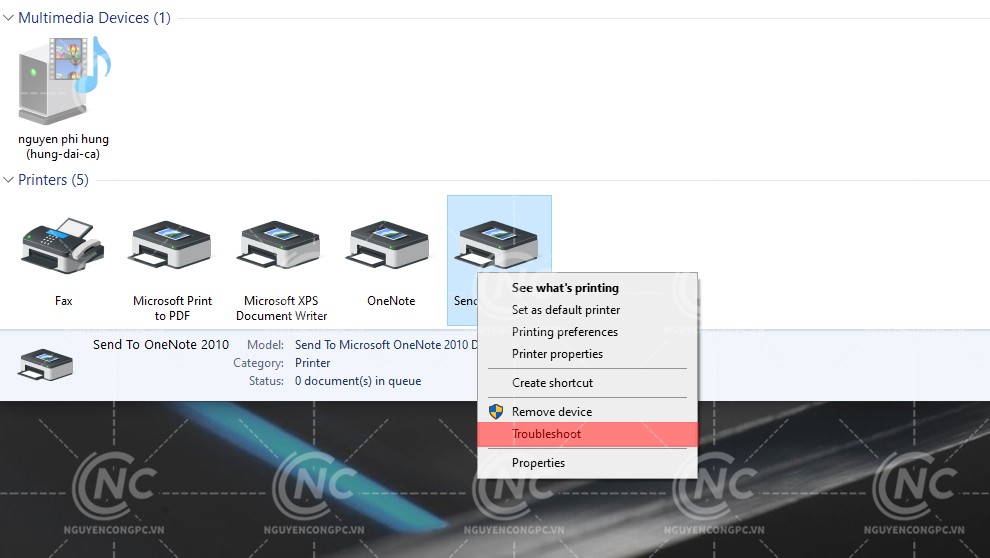
Kết luận: Qua bài viết này, mong rằng bạn sẽ dễ dàng khắc phục được lỗi máy in không hoạt động trên windows 10. Nếu có vấn đề gì cần giải đáp, bạn hãy comment ở phía dưới, chúng tôi sẽ giải đáp giúp bạn nhanh chóng nhất có thể. Chúc bạn thành công!